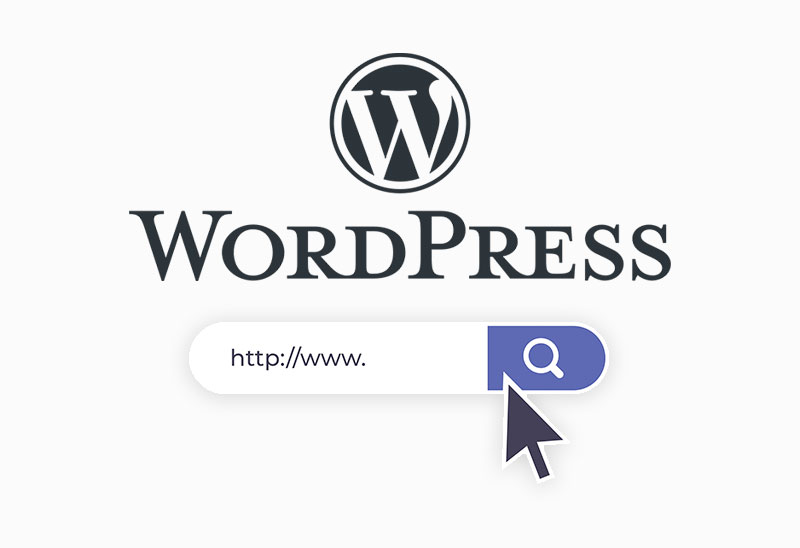En este artículo aprenderás cómo cambiar la URL de una página o de un post, normalmente entradas de Blog, en tu página creada con WordPress.
Asegúrate de configurar los enlaces permanentes correctamente
Cómo puedes ver en la imagen, al crear una página web en WordPress, establece una configuración de los enlaces permanentes por defecto. Sin embargo, debes cambiarla, ya que las URL de tus páginas y entradas se verán con la fecha de publicación y el nombre de la página o entrada, por lo que estos enlaces permanentes no son amigables para SEO.

Para configurar los enlaces permanentes (Ajustes > Enlaces permanentes) de forma correcta, asegúrate de desmarcar las casillas “%year%”, “%monthnum%” y “%day%”. Luego marca la casilla “Estructura personalizada” y haz clic en Guardar cambios. De esta forma, las URL de tus páginas y entradas estarán configuradas de forma correcta.
Cómo modificar las URL de tus páginas en WordPress
Para modificar las URL de tus páginas, debes acceder al panel de control de WordPress y hacer clic en la sección de “Páginas”, dónde verás todas tus páginas creadas. Asegúrate de que la página a la que quieras cambiar la URL, esté publicada y no en “Borrador” o “Pendiente de revisión”. Hay distintas formas de poder cambiar la URL de una página, en “Editar” o bien en “Edición rápida”

Forma 1: “Editar”
Puedes cambiar la URL haciendo clic en “Editar” en la página dónde quieras modificarla. Y a continuación, en la parte derecha verás una serie de opciones, asegúrate de estar en la pestaña de “Página”. En “Enlace permanente” podrás cambiar la Slug de la URL por otra, introduciendo una diferente, por ejemplo: “pagina-url-modificada”.
Luego tendrás que hacer clic en Actualizar, en la parte superior. De esta forma, en este caso, la URL de la página “Página de prueba” se habrá cambiado a “pagina-url-modificada”.

Forma 2: “Edición rápida”
Una forma más rápida para cambiar la URL de una página, es en el panel de control de WordPress en la sección de “Páginas” hacer clic en “Edición rápida” en la página que quieras modificar su URL.
El Slug que muestra, es el enlace permanente de dicha página. Puedes modificar la URL introduciendo el nuevo Slug que quieras. Y posteriormente, haciendo clic en Actualizar, ¡se habrá modificado la URL de la página por la nueva que hayas introducido!

Cómo modificar las URL de tus entradas en WordPress
El procedimiento para modificar las URL de tus entradas de Blog en WordPress es el mismo que el de Páginas. Solamente deberás acceder a la parte de “Entradas” en la barra lateral de opciones del panel de control de WordPress.
Y de la misma forma, podrás hacer clic en “Editar” de la entrada que deseas modificar su URL, en «Enlace permanente» introducir la nueva Slug de la URL, y hacer clic en Actualizar.
O bien de forma más rápida, en “Entradas” haciendo clic en “Edición rápida” de la entrada que quieras modificar su URL, y en Slug introducir la nueva URL. Finalmente haciendo clic en Actualizar, ¡se actualizará tu entrada con la nueva slug que has añadido!